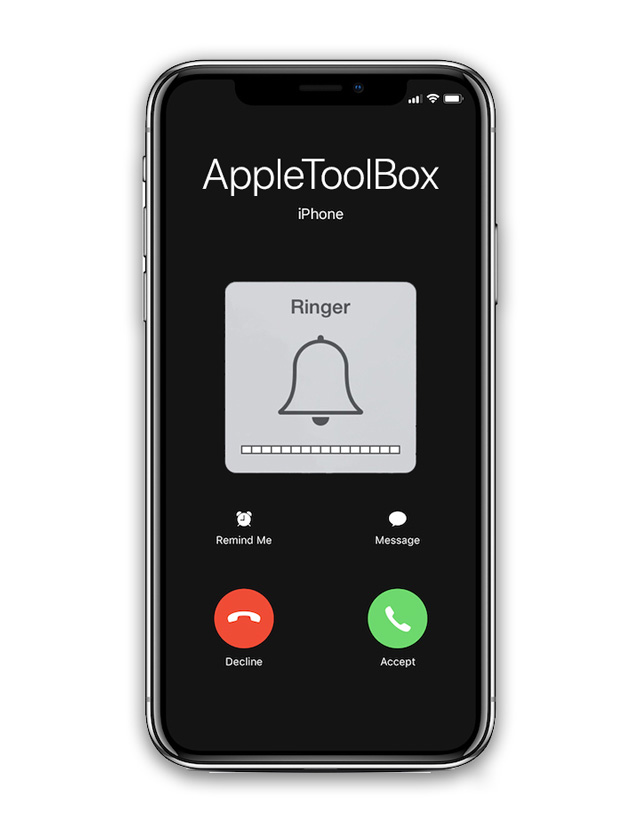
La aplicación Shazam es una herramienta increíble para el reconocimiento de canciones. Simplemente toque la aplicación, escucha la canción que se está reproduciendo y luego le brinda detalles sobre la melodía. Shazam ofrece una característica excelente llamada Auto Shazam para que puedas capturar la canción que se está reproduciendo actualmente sin mover un dedo.
Así es como funciona Auto Shazam, sus entresijos y cómo se conecta con Shazam.
Otros artículos musicales :
Auto Shazam es una característica de la aplicación Shazam que captura canciones automáticamente. Entonces, en lugar de buscar su teléfono, abrir Shazam y tocar para reconocer la canción, Auto Shazam puede capturar la melodía por usted. Y no tienes que hacer nada.
Hay dos formas de habilitar la función Shazam automática de Shazam.


Una vez que habilites Auto Shazam, verás una barra roja en la parte superior de la pantalla de tu iPhone que dice “Shazam”. Este es un indicador obvio de que la función está activada, en caso de que no esté seguro.

Mientras Auto Shazam está habilitado, continuará capturando canciones que se están reproduciendo cerca de usted, al igual que la aplicación Shazam cuando toca su botón.
Si desea obtener información de la canción, simplemente toque la barra roja mientras la función está habilitada. Esto abrirá la aplicación Shazam y puede ir a Mi Shazam > Shazams para ver las canciones capturadas. Se agruparán por fecha y mostrarán “Auto Shazam”.

También verás una alerta en tu pantalla de Auto Shazam que muestra la canción que se está reproduciendo en cuanto se reconoce. Puedes tocarlo en lugar de la barra roja y accederás directamente a los detalles de la canción en Shazam.

Encender el Auto Shazam afectará la duración de la batería de tu iPhone, aunque es difícil decir cuánto. También dependerá de cuántas otras aplicaciones tenga en ejecución en segundo plano.
Auto Shazam ha sido optimizado para ser lo más eficiente posible. Se apagará automáticamente cuando la batería caiga al 20% y se notificará al usuario.
Y …
Si se deja encendido, Auto Shazam se apagará automáticamente después de aproximadamente 6 horas.
Shazam afirma que el audio grabado utiliza una baja tasa de bits. Y la cantidad de datos depende de cuántos Shazams se capturan y cuánta música se siente a su alrededor durante la sesión de Auto Shazam.
Para estar seguro, es mejor usar Auto Shazam cuando estás conectado a Wi-Fi.
Si ha terminado con Auto Shazam, se apagará automáticamente después de seis horas, como lo indicó Shazam anteriormente. Sin embargo, también puedes desactivar Auto Shazam manualmente.
Toque la barra roja o abra la aplicación Shazam y luego toque el botón grande Shazam en el centro. Verá que Auto Shazam está deshabilitado porque la aplicación volverá a su punto en el que puede habilitarla nuevamente y la barra roja en su pantalla desaparecerá.

¿Ahora que sabes un poco más sobre Auto Shazam en iPhone? ¡Háganos saber si lo hace, nos encantaría saber de usted!
Sandy trabajó durante muchos años en la industria de TI como gerente de proyectos, gerente de departamento y PMO Lead. Luego decidió seguir su sueño y ahora escribe sobre tecnología a tiempo completo. Sandy posee una Licenciatura en Ciencias en Tecnología de la Información.
Le encanta la tecnología, específicamente: juegos y aplicaciones fabulosos para iOS, software que te facilita la vida y herramientas de productividad que puedes usar todos los días, tanto en el trabajo como en el hogar.
Sus artículos han aparecido regularmente en MakeUseOf, iDownloadBlog y muchas otras publicaciones tecnológicas líderes.